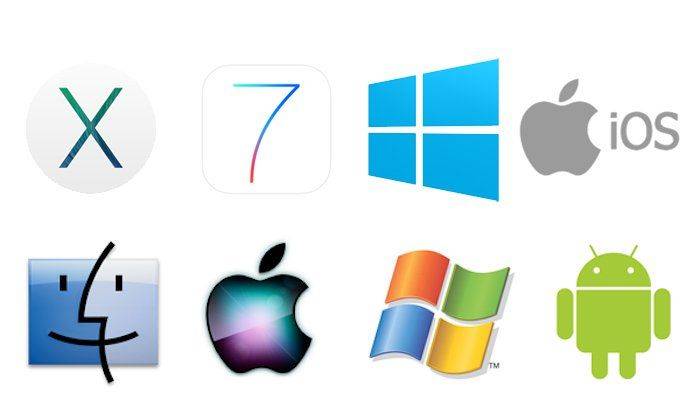مسح المواقع التي زرتها
يكتب المستخدمون عنوان المواقع التي يرغبون في زيارتها في متصفح الويب، وعندها تحفظ متصفّحات الويب هذه العناوين التي قام المستخدم بزيارتها، وقد تحتاج إلى مسح المواقع التي زرتها من سجل المتصفّح للحفاظ على الخصوصيّة.
مسح المواقع التي زرتها

متصفح فايرفوكس
يمكن مسح المواقع التي زرتها من سجل التصفُّح في متصفّح موزيلا فايرفوكس لأجهزة الحاسوب تبعاً للخطوات التالية:
- في متصفح فايرفوكس، يتم الدخول إلى القائمة الرئيسيّة بالضغط على الزر المُمثَّل بثلاث شرطات أفقيّات.
- الضغط على “History”.
- الضغط على خيار حذف سجل التصفُّح (Clear recent history)، وبذلك فستفتح نافذة جديدة.
- يتم اختيار المدّة الزمنيّة المرغوب حذف سجل التصفُّح من حينها.
- الضغط على السهم الموجود بجانب كلمة “التفاصيل” (Details) ومن ثُمَّ اختيار البيانات المُراد حذفها.
- الضغط على زر تأكيد المسح (Clear Now) لإتمام عمليّة مسح سجل التصفُّّح.
أجهزة الآندرويد
في حال استخدام متصفِّح فايرفوكس على أجهزة الآندرويد، فيمكن مسح سجل التصفُّح باتباع الخطوات التالية:
- في متصفح فايرفوكس للآندرويد، يتم الانتقال إلى تبويب سجل التصفُّح (History).
- الضغط على زر مسح سجل التصفُّح (Clear browsing history) لإتمام عمليّة المسح.
- الضغط على زر الموافقة (OK) لإتمام العمليّة.
في حال أراد المستخدم حذف بيانات إضافيّة، فيتم اتباع الخطوات التالية:
- الانتقال إلى القائمة بالضغط على زر القائمة، والموجود إمّا أسفل الشاشة في بعض الأجهزة، أو أعلى يمين المتصفِّح.
- اختيار “الإعدادات” (Settings)، وفي حال لم تكن ظاهرة، فيتم الضغط على زر “المزيد” (More).
- الانتقال إلى إعدادات الخصوصيّة (Privacy)، ومن ثُمَّ الضغط على زر “Clear now”، وبذلك فستفتح قائمة جديدة.
- اختيار نوع البيانات المُراد حذفها، ومن ثُمَّ الضغط على زر مسح البيانات (Clear data).
أجهزة iOS
لمسح سجّل التصفُّح في متصفِّح فايرفوكس عند استخدام إحدى الأجهزة التي تعمل بنظام آي أو إس (iOS)، فيتم اتباع الخطوات التالية:
- في متصفِّح الفايرفوكس، يتم الضغط على أيقونة التبويبات (Tab)، والتي توجد أعلى الشاشة.
- الضغط على زر القائمة الموجود أسفل الشاشة، وفي حال لم يكن ظاهراً، فقد يجدر الانتقال إلى أعلى الصفحة حتّى يظهر.
- الضغط على أيقونة الإعدادات (Settings) الموجودة أسفل الشاشة، وفي حال عدم ظهورها، فقد يجدر الانتقال إلى التبويب التالي أوّلاً.
- في شاشة الإعدادات، يتم الضغط على زر مسح البيانات الخاصّة (Clear Private Data)، والموجود تحت قسم إعدادات الخصوصيّة (Privacy).
- اختيار نوع البيانات المُراد حذفها.
- في صندوق “Clear Everything”، يتم النقر على زر المسح (Clear) لإتمام عمليّة المسح.
اقرأ أيضا: كيف امسح الباركود من الجوال وكيفية قراءة الباركود من التطبيقات
متصفح جوجل كروم
لحذف سجّل التصفُّح في متصفِّح جوجل كروم (Google Chrome)، يتم اتباع الخطوات التالية:
أجهزة الحاسوب
- في متصفِّح كروم، يتم الضغط على زر “المزيد” (More) والموجود أعلى المتصفِّح، والمرموز له بأيقونة ثلاث نقاط مُتعامدات.
- الضغط على “السجل” (History)، ومن ثُمَّ الانتقال إلى فرع “السجل”.
- النقر على “محو بيانات التصفُّح” (Clear browsing data)، وبذلك فسيظهر مُربِّع.
- تحديد القدر المُراد حذفه من السجل من خلال القائمة المنسدلة. لحذف السجل بالكامل، يتم اختيار “بداية الوقت” (The beginning of time).
- اختيار نوع البيانات المُراد حذفها.
- النقر على “محو بيانات التصفح” (Clear browsing data) لإتمام عمليّة المسح.
أجهزة الآندرويد
لمسح سجل التصفُّح في متصفِّح كروم في أجهزة الأندرويد، يتم اتباع الخطوات التالية:
- في متصفِّح جوجل كروم، يتم النقر على زر “المزيد” (More)، والموجود أعلى يسار المتصفِّح، والمُمثَّل بأيقونة ثلاث نقاط متعامدات.
- اختيار “السجلّ” (History).
- النقر على “محو بيانات التصفح” (Clear browsing data).
- تحديد المربَّع الموجود بجانب جملة “سجلّ التصفُّح” (Browsing history)، وإلغاء أنواع البيانات غير المرغوب حذفها.
- النقر على “محو البيانات” (Clear data).

متصفح إنترنت إكسبلورر
لمسح مواقع معيّنة تمّت زيارتها باستخدام متصفح إنترنت إكسبلورر، يتم اتّباع الخطوات التالية:
- في المتصفح، يتم الضغط على زر المواقع المفضّلة (Favorites) والذي يُرمز له بإشارة النجمة.
- اختيار تبويب سجل التصفح (History)، ومن ثُمَّ اختيار كيفيّة إظهار سجل المواقع من خلال القائمة المخصصة لذلك.
- الضغط بالزر الأيمن في الفأرة على الموقع المرغوب حذفه من سجل المواقع، ومن ثُمَّ اختيار “Delete”.
متصفح مايكروسوفت إيدج
لمسح سجل التصفُّح في متصفح مايكروسوفت إدج (Microsoft Edge)، فيتم اتباع الخطوات التالية:
- الضغط على زر “Hub”، والمُمثَّل بأيقونة ثلاث شرطات أفقيّات.
- اختيار “History”، والمُمثَّل بأيقونة عقارب ساعة.
- تحديد “Clear all history”، ومن ثُمَّ اختيار نوع البيانات المُراد حذفها، يلي ذلك تأكيد العمليّة بالضغط على “Clear”.
متصفح سفاري لأجهزة الآيفون والآيباد
لمسح سجل التصفُّح في متصفِّح سفاري الموجود على أجهزة الآيفون والآيباد، فيتم اتباع الخطوات التالية:
- في متصفِّح سفاري، يتم الضغط على زر المواقع المفضّلة (Bookmarks) الموجود في شريط الأدوات.
- الضغط على أيقونة المواقع المفضّلة الموجودة أعلى الشاشة.
- الانتقال إلى قائمة سجل التصفُّح (History).
- الضغط على زر مسح السجلّ (Clear) واختيار نوع البيانات المُراد حذفها بالإضافة للفترة الزمنيّة للمسح من حينها.
اقرأ أيضا: افضل تطبيق لاخفاء التطبيقات